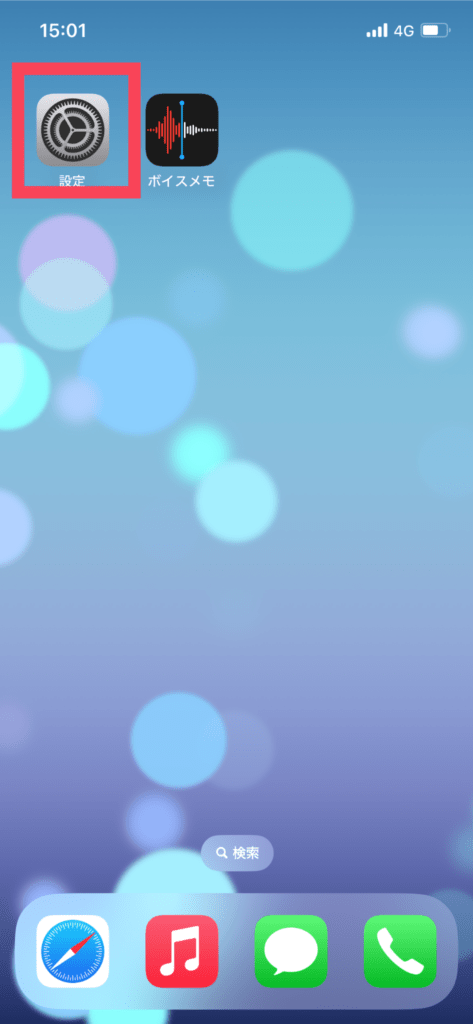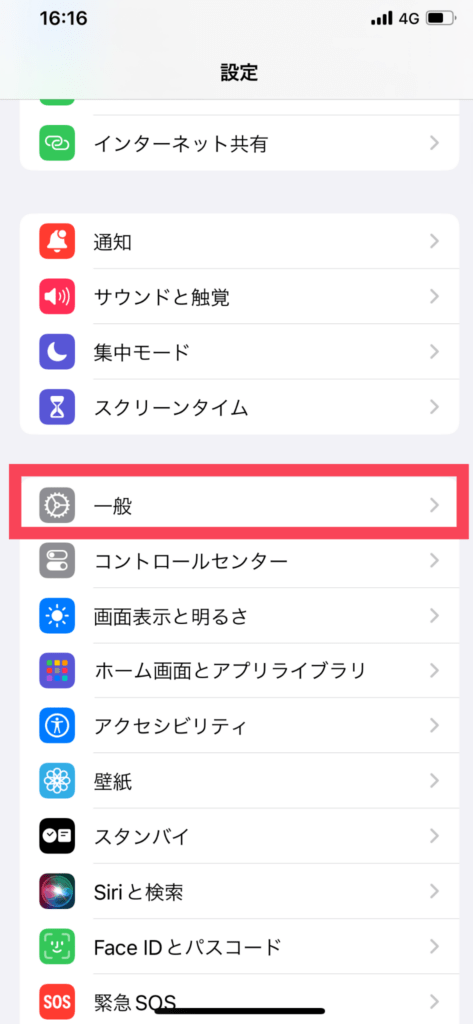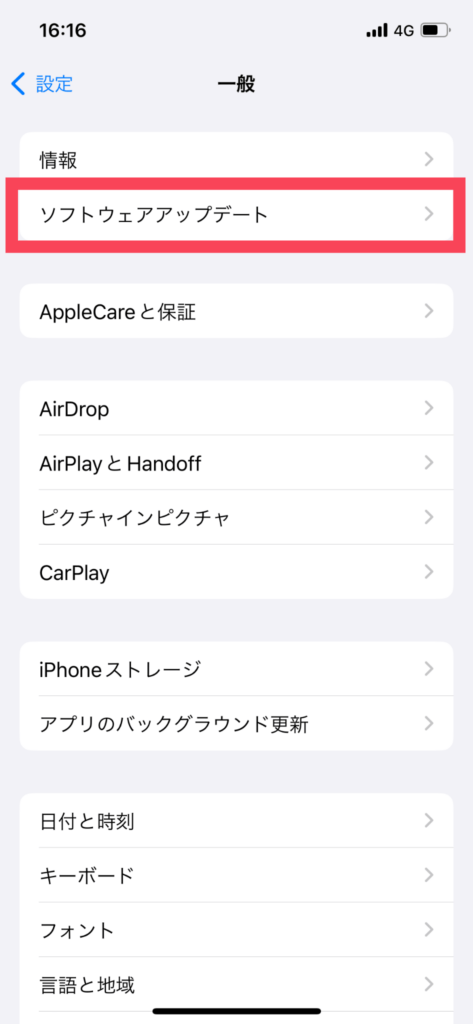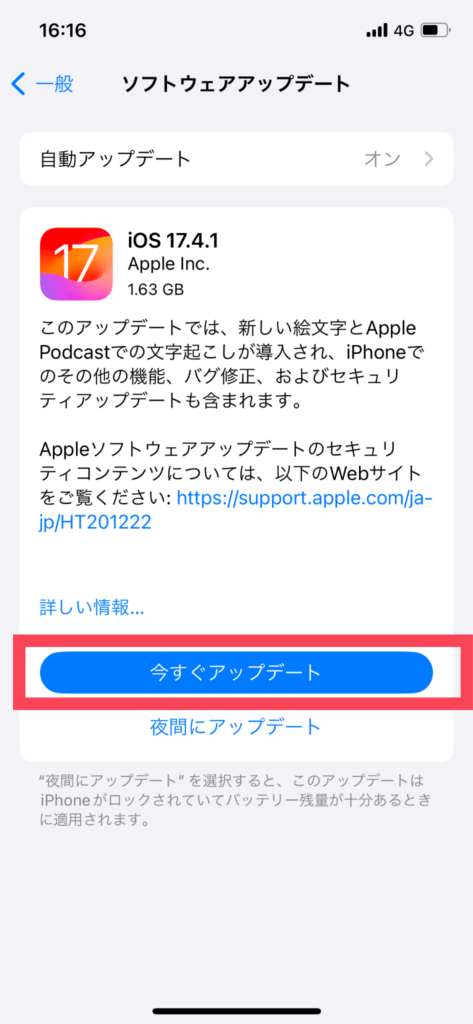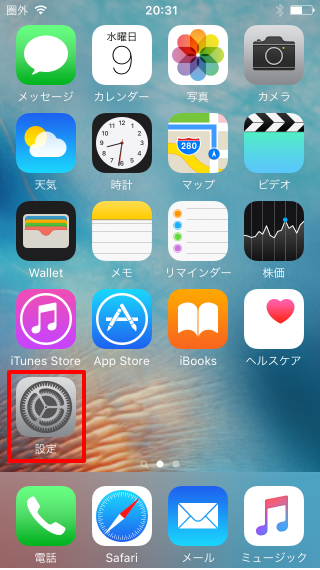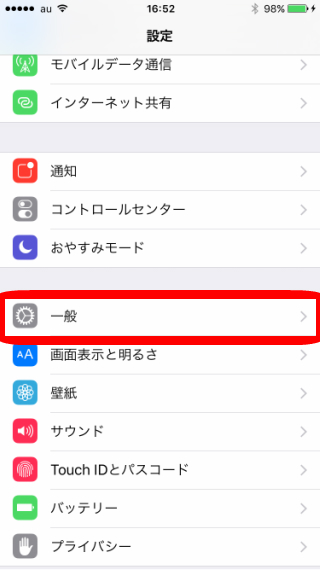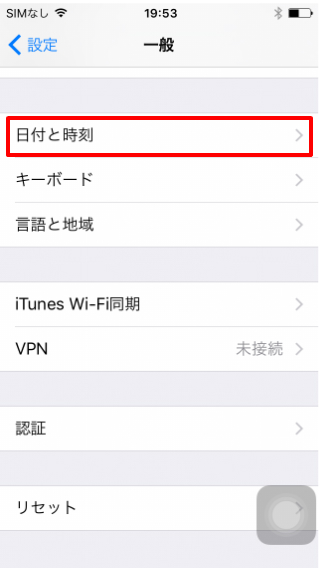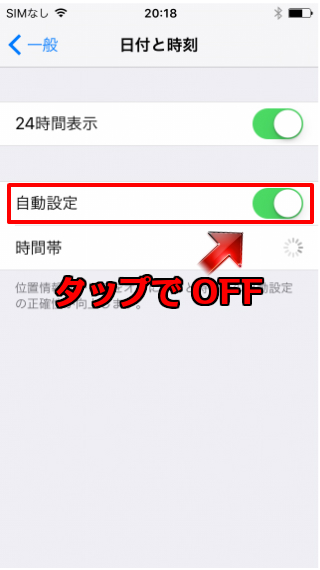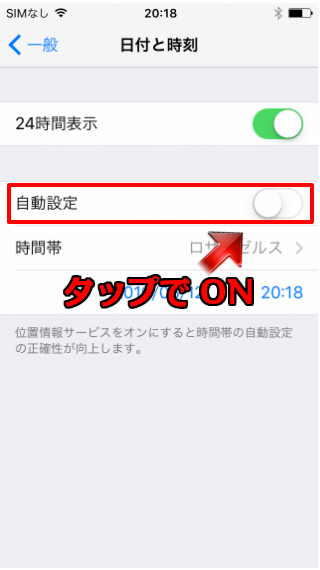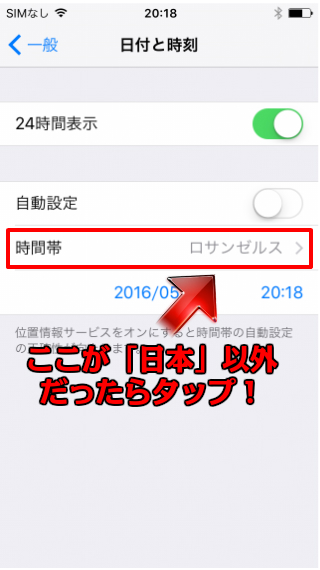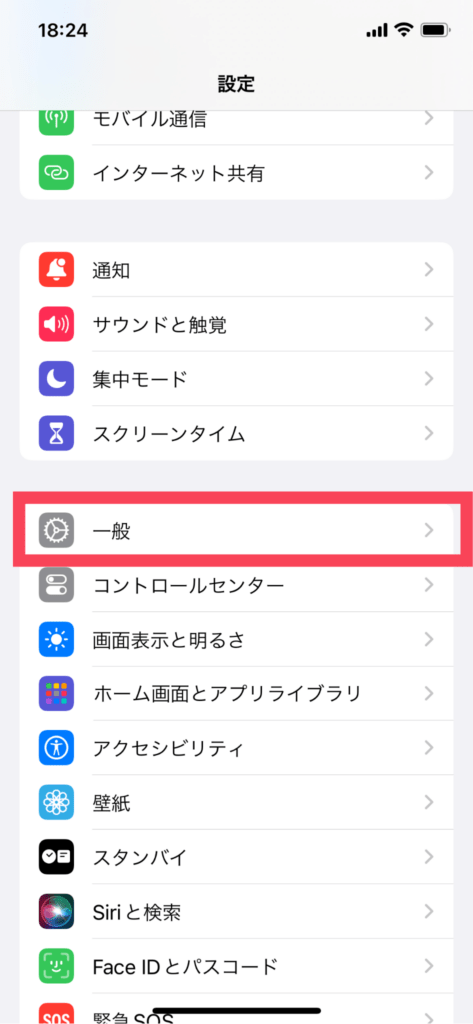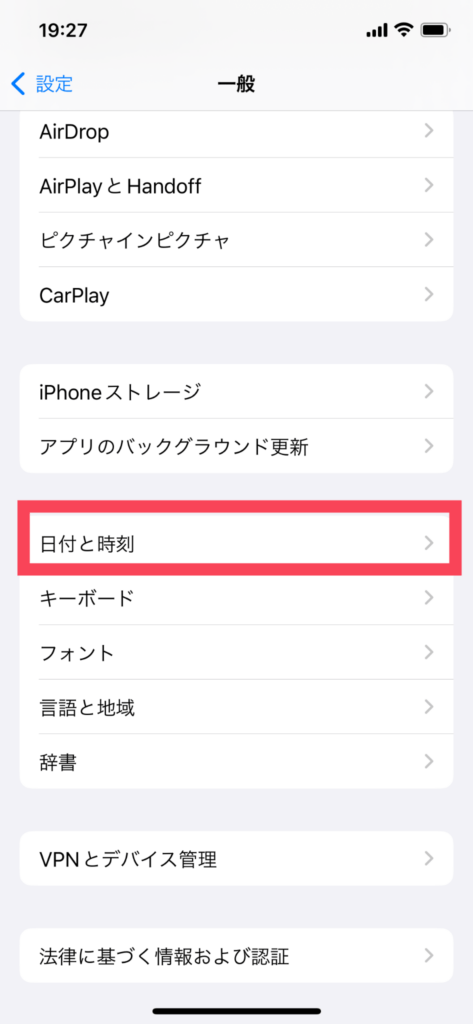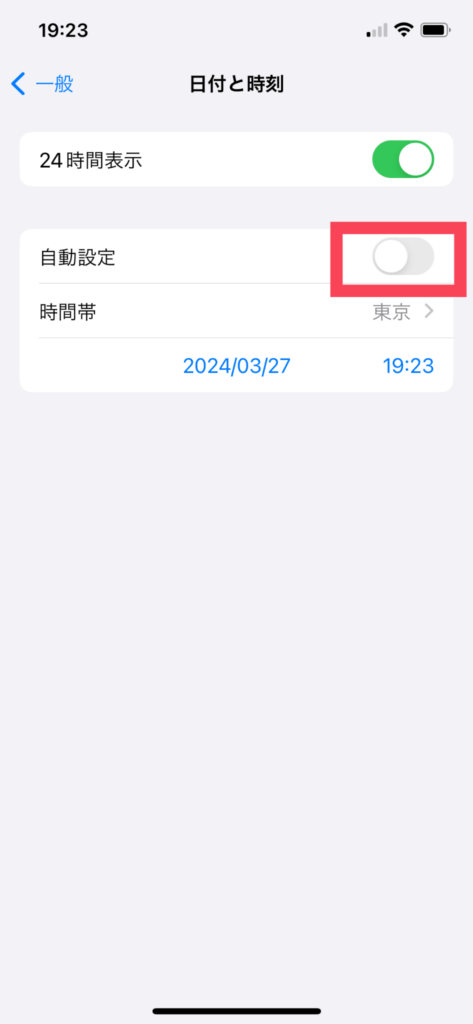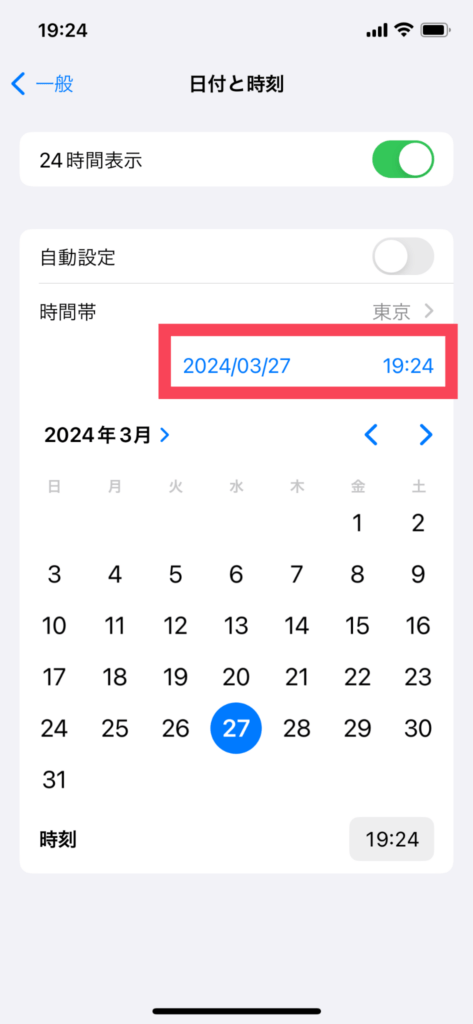iPhoneの時計がズレているときの直し方

iPhoneで時間を確認する方が増えました。スケジュール管理のアプリなどと連動してリマインドの通知をしてくれて、スケジュールのうっかり忘れなどを防いでくれています。しかし、この時計が狂ってしまうと、スケジュール管理などにも支障が出てしまいます。
iPhoneの時計は携帯電話の回線を利用して自動的に時刻を調整しています。これは世界共通の規格らしく、対応している国であればそれぞれ自動的に調整できる仕組みになっています。しかしながら、iOSのアップデートや即日修理など様々な要因で自動時刻設定が狂うことがあります。
この記事では、iPhoneの時計が狂ってしまう原因と、そのズレているときの直し方を紹介します!
目次
iPhoneの時計がズレる原因

一体何が原因でiPhoneの時計はズレてしまうのでしょうか。ここからは、iPhoneの時計がズレる原因として良く挙げられる3つをご紹介していきます。
- iOSアップデート時のエラー
- 即日修理
- 設定ミス
それでは一緒に確認していきましょう。
1.iOSアップデート時のエラー
iPhoneの時計がズレる原因として最も多いと言われているのが、iOSのアップデートによるバグです。新しいiOSがリリースされるたびに、「時計がズレる」というバグ報告があるようです。全てのユーザーに発生しているわけではないのですが、「アップデートを行ったら時計が狂った」という報告がネット上でもよく見られます。
- タイムゾーン設定
アップデート中にデバイスのタイムゾーン設定がリセットされるか、誤ったタイムゾーンに設定されることがあります。こ - ソフトウェアのバグ
iOSバージョンに時計の動作に影響を与えるバグが含まれている場合があります。
上記が原因と考えられています。
2.即日修理
iPhoneの画面が割れたり水没してしまったりしたときに活用される即日修理店ですが、修理後に時計がズレていることがあるようです。いろいろな事例を聞いてみると、どうもバッテリーを外した時間分だけズレることが多いそうです。基本的には再起動やiOSのアップデートで解消するようです。
3.設定ミス
中古のiPhoneを購入した際に最も多いのが設定ミスです。売った人が時計の自動調整を行っていなかったり、海外から帰ってきて設定を外国のままにしていたりする人がいるようです。なかなか触ることが無い機能なので、中古だから壊れているのかと思ってしまう人もいるようです。
時計のズレを直す方法

ここまで、iPhoneの時計がズレる原因を解説してきましたが、いざiPhoneの時計がズレてしまった場合は、どのように対応すれば良いのでしょうか?
ズレた時計を直し方には以下のような方法があるのでご紹介していきます。
- 再起動
- iOSのアップデート
- 自動設定のON/OFF切り替え
- 「時間帯」の確認
- 手動設定
1.再起動
システムエラーのときに試す王道です。何か不具合を感じたら再起動する。時計のズレでも一緒です。電源を切って入れ直すだけで解消することがあるので、まずは再起動してみましょう。特に何日間もiPhoneの電源を切っていない人は改善の可能性が高いでしょう。
2.iOSのアップデート
これが特に有効なのは即日修理で時刻が狂ってしまった場合です。iPhoneの修理の際にバッテリーを外すことがあるようなのですが、その際にバッテリーを外した時間だけ時計がズレることがあるようです。再起動しても正常な時刻にならない場合、iOSのアップデートで直ります。iOSの最新バージョンがあるにもかかわらず更新していない場合には試してみると良いでしょう。
iOSアップデートの手順
「設定」→「一般」→「ソフトウェアアップデート」→「今すぐアップデート」の順番でタップしていきましょう。
3.自動設定のON/OFF切り替え
iPhoneの時計は基本的に自動設定になっているのですが、何かしらの理由で正常に作動していないことがあります。その場合には設定から時計の自動設定を操作してみましょう。
自動設定のON/OFFの手順
「設定」→「一般」→「日付と時刻」の順にタップすると時計の自動設定画面になります。
ここで、「自動設定」の項目をタップしてONとOFFを何度か切り替えます。
これでiPhoneの時刻の自動調整が働き正常な時刻を表示してくれるようになることがあります。
4.「時間帯」の確認
iPhoneをネットオークションなどで購入した場合、基本設定が間違っていることがあります。iPhoneは世界中で使われているため、時刻の自動設定の項目に非常に多くの国が含まれています。外国でiPhoneを使っていたユーザーの場合には、この設定を外国のままにしており日本の時刻に合わない場合があるので設定を日本時刻に直しましょう。
「設定」→「一般」→「日付と時刻」の順にタップして時間の設定画面まで移動します。次に画面一番下の「時間帯」の項目を確認しましょう。ここが「東京」や「大阪」であれば問題ありません。しかしそれ以外のところが表示されていた場合、表示を日本のものに直さなければなりません。「自動設定」がONの状態では設定ができないため、一度OFFにします。
「時間帯」の項目がタップ出来るようになるのでタップし、文字入力することになるので「日本」と入力します。
すると「大阪、日本」と「東京、日本」の項目が出てきます。東京と大阪で時差は無いので好きな方をタップします。Apple的に日本の基準は大阪と東京らしいので、それ以外の地域の方も、どちらかの地域を渋々タップしてください。
なぜか大阪が首都である東京を押さえてトップ表示されるのかは東京出身の私としては釈然としないところがありますが、そこはきっと何か大人の事情があるのだと思います。時間設定が外国になっていた場合にはこの操作で直るでしょう。
5.手動設定
上記4種類の設定を行っても時間が直らない場合は最後の手段、【手動設定】を行います。手順は【4】で紹介した時間帯の設定と途中まで同じです。
「設定」→「一般」→「日付と時刻」の順にタップして時間の設定画面まで移動します。
「自動設定」がONだった場合OFFにして、「時間帯」の項目をタップし、ここで東京か大阪に時間を設定した後に、東京や大阪の地名の下に表れている日付と時刻の項目をタップします。
手動で日付と時刻が設定できるようになるので、手近な時計や117の時報を使ってiPhoneの時間を手動で合わせましょう。
まとめ
日々の生活の中で、正確な時間は非常に重要です。特にアラームやスケジュール管理など、時間に依存する機能を頻繁に使用する場合、時計のズレは大きな問題となります。
iPhoneはスケジュール管理などと連携しているため、iPhoneの時計が狂ってしまうと非常に困ります。iOSのアップデートエラーや即日修理、設定のミスなどで時計がズレてしまいます。再起動やiOSのアップデート、自動設定のON/OFF切り替え、そして時間帯の設定確認を行いましょう。それでもダメなら手動で時間を設定しましょう。